前提条件:
1、请确保你已经安装java 6 JRE 32位版本(如果是java 7 或者是64位JRE 那是不被支持的)
2、请确定你已经卸载的先前的sikuli版本(尤其是0.10.x版本)
3、请确保在你安装 JRE 或 卸载旧版本的sikuli 后已经重新启动了系统
ps:我自己是安装了jdk1.6
安装步骤:
一.登录下载页面http://www.sikuli.org/download.html,选择下载的程序
本人笔记本是32位的,下载的是:Sikuli-X-1.0rc3 (r905)-win32.exe
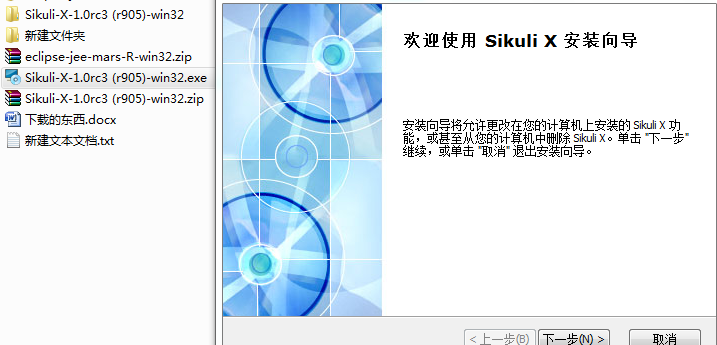
二:安装完成后先不运行,同样在下载页,下载相应的zip类型的文件
ps:本人下载的是Sikuli-X-1.0rc3 (r905)-win32.zip
三:我们将下载的文件sikuli-r930-win32.zip解压,然后得到一个SIKULI-IDE 的目录,把SIKULI-IDE目录下的所有文件替换Sikuli X下的所有文件。
界面介绍:
桌面的显示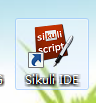 打开界面展示
打开界面展示 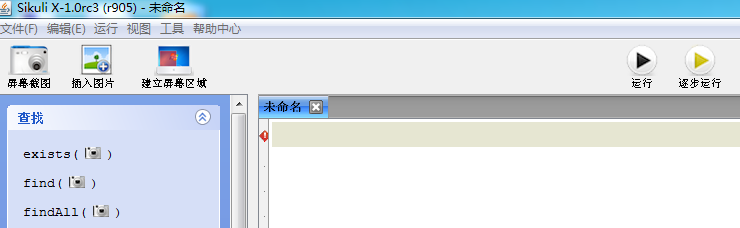
(注意窗口标题栏显示为“r905”说明我们用的是替换版本)
屏幕截图(Take screenshot):点击该按钮,进入屏幕截图状态,拖拽辅助线选取需要截取的界面元素,释放鼠标左键的同时,自动将该截图插入到编辑区中光标当前位置。使用快捷键 Ctrl+Shift+2(Command+Shift+2)也可激活截图状态,以完成对于弹出菜单、下拉框一类的控件的实时截图。该快捷键亦可通过主菜单 File->Preferences 进行自定义。
插入图片(Insert image):除直接截图外,用户也可通过点击该按钮导入已有的 PNG 格式图片文件。
建立屏幕区域(Create region):点击该按钮,进入屏幕区域选择状态,拖拽定位十字线选取屏幕区域。释放鼠标左键,即可将当前选中区域的屏幕坐标信息插入到编辑区中。
运行(Run):点击执行当前脚本。快捷键为 Ctrl+R(Command+R)。
慢速运行(Run in slow motion):点击后以较慢的速度执行当前脚本,以红色圆形外框显式标识每一次图像查找定位动作,便于程序调试中进行焦点追踪。快捷键为 Ctrl+Alt+R(Command+Alt+R)。